Quand il s’agit de transférer des fichiers entre PCet les utilisateurs mobiles et iOS ont de nombreux outils à cet effet. PhotoSync est l’un des plus populaires du lot qui vous permet de partager des photos et des vidéos entre des appareils iOS, ainsi qu’ entre iOS, des ordinateurs Mac et Windows via un réseau Wi-Fi ou automatiquement via Bluetooth, sans tracas. PhotoSync a également atterri sur Google Play Store pourLes appareils Android et bénéficie des mêmes fonctionnalités et fonctionnalités qui en ont fait un choix définitif sur iDevices. En utilisant cette application, vous pouvez facilement transférer des photos et des vidéos entre Android et iPhone, iPad et iPod touch, ainsi que sur votre ordinateur.
PhotoSync sur Android présente une interface utilisateur élégante. Bien que cela n’ait jamais été aussi beau sur le système d’exploitation mobile d’Apple, les développeurs ont également mis à jour l’application iOS pour iOS 7.
L’écran d’accueil de PhotoSync affiche une grille deimages et vidéos stockées sur votre appareil. Vous pouvez appuyer sur une vignette pour sélectionner un appareil, puis sur le minuscule bouton de rafraîchissement en haut pour spécifier l'endroit où vous devez envoyer le fichier, c'est-à-dire vers votre ordinateur ou un autre appareil Android ou iOS. Vous pouvez sélectionner plusieurs images en appuyant longuement sur une vignette, puis en sélectionnant les images en appuyant dessus.

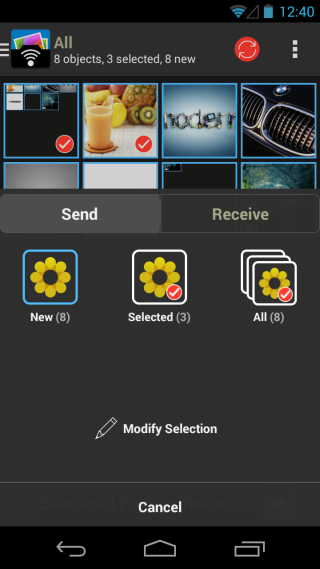
Si vous partagez des fichiers entre des appareils Android ou iOS, vous devez bien entendu également installer l'application PhotoSync sur votre appareil iOS.
Lors de l'envoi d'une photo ou d'une vidéo, PhotoSyncanalyse automatiquement votre réseau local à la recherche de machines connectées. Il vous suffit ensuite d'appuyer sur l'appareil pour lancer le transfert. Si un périphérique n'est pas automatiquement détecté, vous pouvez également saisir manuellement son adresse IP.
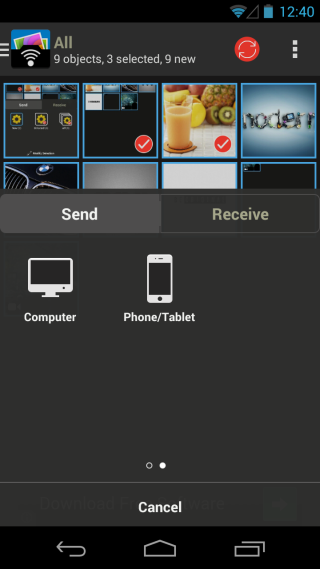
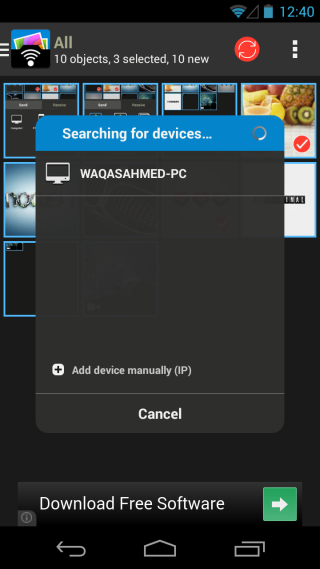
L'utilisation de l'application de bureau associée le rend beaucoupplus intuitif et sans tracas pour recevoir des fichiers. La version Windows, par exemple, vous permet d’envoyer la photo par simple glisser-déposer de la petite fenêtre de dépôt près de la barre des tâches.
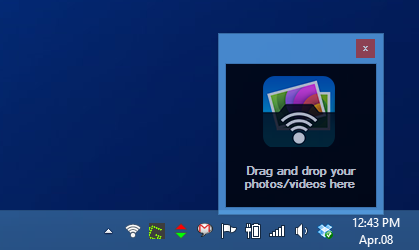
Cela fait, sélectionnez le nom de l’appareil dans la liste et cliquez sur Envoyer. Les photos sont transférées presque immédiatement en pleine résolution car il n’ya pas de nuage entre les deux.
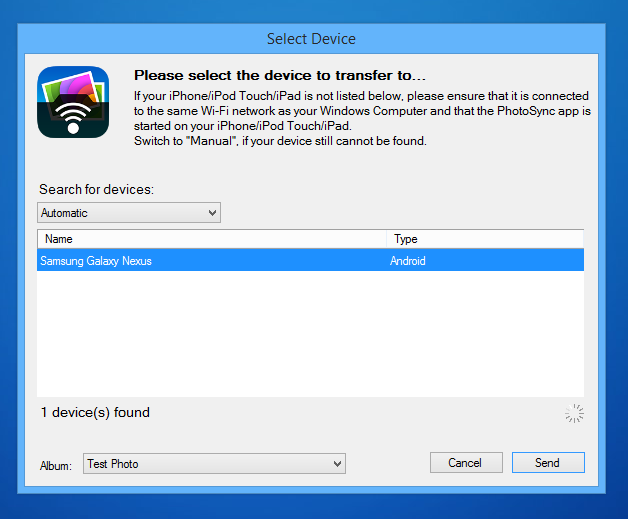
Pour revenir à l’application Android, elle dispose égalementÉcran Paramètres où vous pouvez configurer un grand nombre d’options différentes. Par exemple, vous pouvez activer ‘Transfert rapide’, qui vous permet de transférer de nouvelles photos / vidéos que vous avez prises en les sélectionnant automatiquement. En outre, vous pouvez configurer différents paramètres pour les périphériques cibles, tels que la conservation des noms de fichiers et la création de sous-répertoires, le cas échéant.
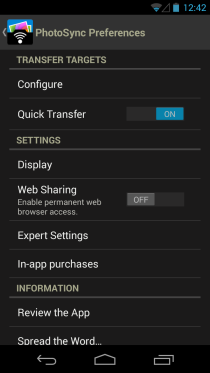
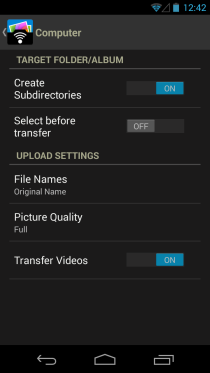
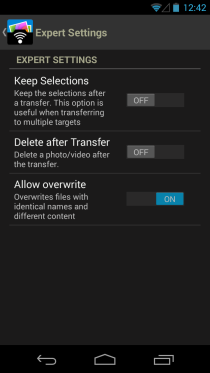
Les applications de bureau de PhotoSync sont téléchargeables gratuitement, la version iOS coûte 3 USD sur l'iTunes App Store, tandis que la version Android propose des achats intégrés.
Télécharger PhotoSync à partir du Play Store













commentaires